A volte la navigazione nelle directory di Linux dalla console diventa un po 'complicata, inoltre, in alcuni casi è necessario conoscere la struttura di alcune directory, il modo naturale per migliorarla è mostrare le directory sotto forma di albero.
Mostrare le directory come un albero in Linux è abbastanza semplice, grazie all'utilità albero, che non è installato di default nella maggior parte delle distribuzioni Linux ma si trova nei repository ufficiali.
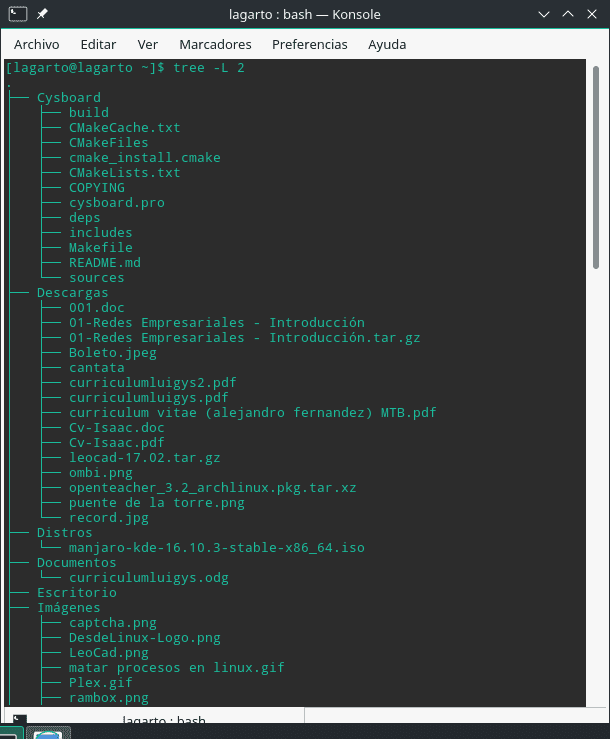
directory a forma di albero
Qual è il comando albero?
Si tratta di un comando molto utilizzato dagli utenti Linux, che ci permette di mostrare la gerarchia delle directory del nostro sistema operativo in modo grafico e strutturato.
Il comando ad albero consente inoltre di elencare le directory dei dispositivi esterni.
Installazione del comando tree su Linux
In alcune distribuzioni il comando tree è installato di default, ma nella maggior parte dei casi non è così, nella maggior parte dei casi è sufficiente installarlo utilizzando i repository di ogni distro.
Puoi utilizzare uno dei seguenti comandi per installarlo sulla tua distribuzione preferita.
$ sudo pacman -S tree # Arch Linux $albero di installazione yum -y#Centos y Fedora $ sudo apt-get install tree # Ubuntu $ sudo aptitude install tree # Debian
È possibile assicurarsi che l'installazione sia stata completata correttamente eseguendo il comando tree
Come utilizzare il comando tree
Il modo migliore per apprendere tutti i vantaggi offerti dal comando tree è usare la documentazione del comando, per farlo eseguire dal terminale $ man tree
Allo stesso modo, di seguito ti offro un elenco, con alcune delle opzioni più utilizzate attorno a questo comando:
$ tree # Muestra directorios y ficheros
$ tree -d # Muestra sólo directorios
$ tree -L X # Muestra hasta X directorios de profundidad
$ tree -f # Muestra los archivos con su respectiva ruta
$ tree -a # Muestra todos los archivos, incluidos los ocultos.
$ tree / # Muestra un árbol de todo nuestro sistema
$ tree -ugh # Muestra los ficheros con su respectivo propietario (-u),
el grupo (-g) y el tamaño de cada archivo (-h)
$ tree -H . -o tudirectorio.html # Exporta tu árbol de directorio a un archivo
HTMLCi sono molte altre combinazioni del comando che possono essere molto utili quando si visualizzano le directory degli alberi in Linux.
Ricorda che i parametri di questo comando possono essere combinati, ottenendo ad esempio «mostra l'elenco di tutti i file inclusi i file nascosti con il rispettivo percorso«, Per questo eseguiamo tree -af
Quindi speriamo che tu possa ottenere il massimo da questo semplice ma utile comando.
Articolo molto buono e conciso, Lizard! Ogni volta che i ragazzi mi dicevano che c'era un'applicazione Windows che faceva la stessa cosa, insegnavo loro il comando albero. Pochi di loro conoscevano il comando di MS-DOS dir / se altre opzioni.
Ho imparato a conoscere questo comando tramite Windows e la verità è che mi sembrava strano che Linux non lo avesse di default ma è molto comodo una volta installato.
Eccellente !!, mi hai salvato, tanti giorni di ricerca fino alla fine, grazie !!!!!
Brillante!! Ha funzionato perfettamente, grazie mille per l'aiuto.